Часто задаваемые вопросы
| Все темы | Напишите письмо | Закрыть |
| Все темы | Напишите письмо | Закрыть |
Создание приложения в сервисе с загрузкой данных из файла
После создания файла выгрузки нужно создать в сервисе новое приложение, загрузив в него данные из этого файла.Для этого пользователь, имеющий права владельца абонента, должен выполнить следующие действия.
Войти в менеджер сервиса, например, перейдя со страницы сайта Мои приложения по ссылке Личный кабинет.
Нажать кнопку Добавить над списком приложений абонента.
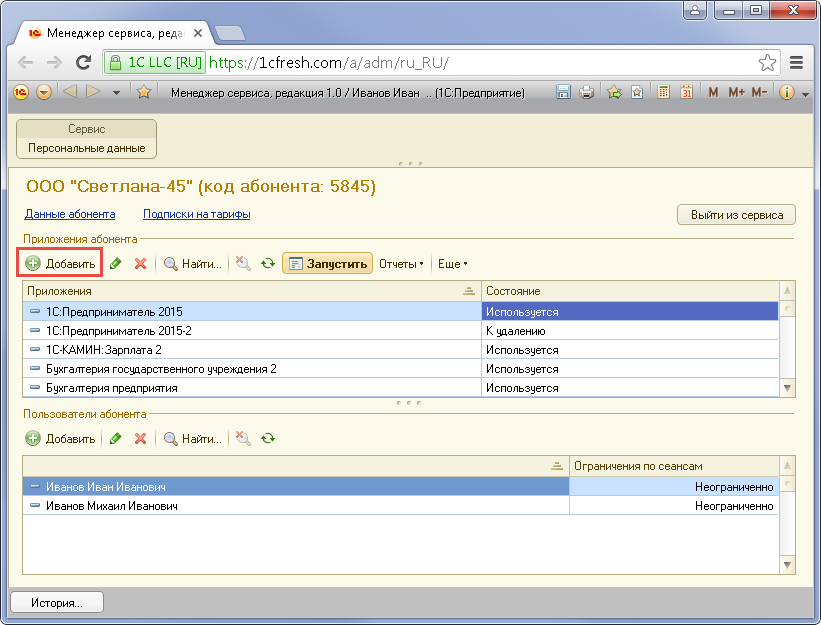
В выведенном окне Добавление приложения выбрать режим Загрузить данные из файла и нажать кнопку Далее >>
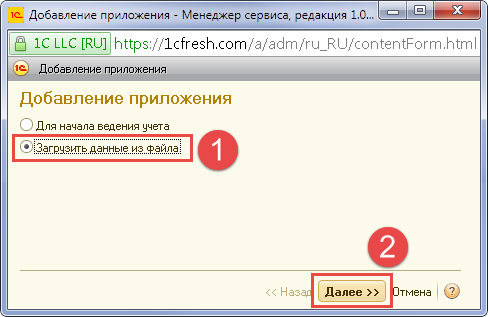
В выведенном окне Загрузка файла нажать кнопку Выберите файл.
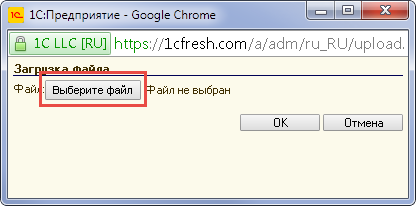
В выведенном окне открытия файла выбрать файл выгрузки из локальной версии и нажать кнопку Открыть. Если у Вас нет этого файла то воспользуйтесь инструкцией о том как Как выгрузить данные из локальной версии в сервис
В окне Загрузка файла нажать кнопку OK.
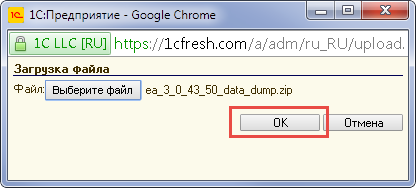
Если версия конфигурации приложения, из которой был создан файл выгрузки, не может быть загружена в сервис, то менеджер сервиса сообщит об этом.
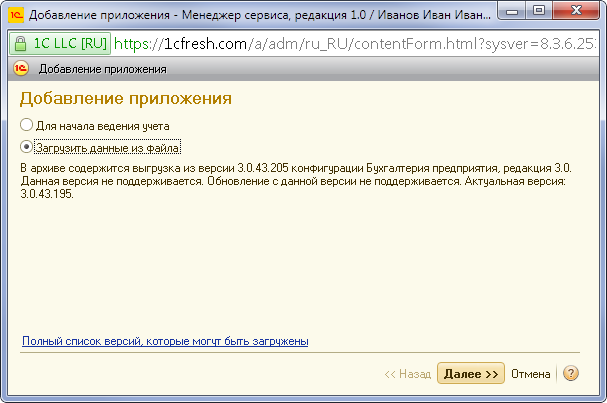
Если версия конфигурации приложения, из которой был создан файл выгрузки, — более старая, чем версия конфигурации этого приложения в сервисе, следует обновить локальную версию приложения до версии конфигурации, используемой в сервисе, или до версии, которая может быть загружена в сервис. Список таких версий можно вывести, нажав в выведенном окне надпись Полный список версий, которые могут быть загружены .
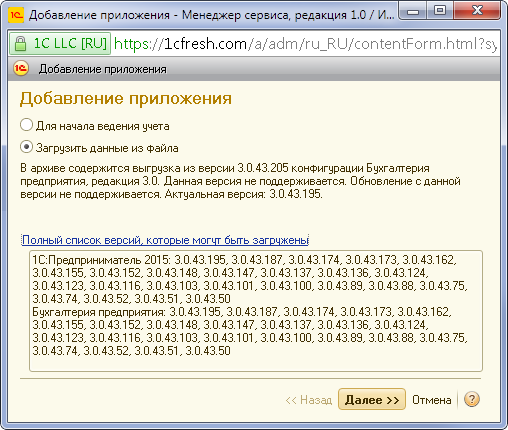
Если версия конфигурации приложения, из которой был создан файл выгрузки, — более новая, чем версия конфигурации этого приложения в сервисе, то загрузка данных из этого файла выгрузки в сервис невозможна. Следует дождаться, пока в сервисе не будет установлена та же версия конфигурации приложения, из которой был создан файл выгрузки, или более новая версия.
Если версия конфигурации приложения, из которой был создан файл выгрузки, может быть загружена в сервис, менеджер сервиса предложит указать наименование создаваемого приложения и часовой пояс.
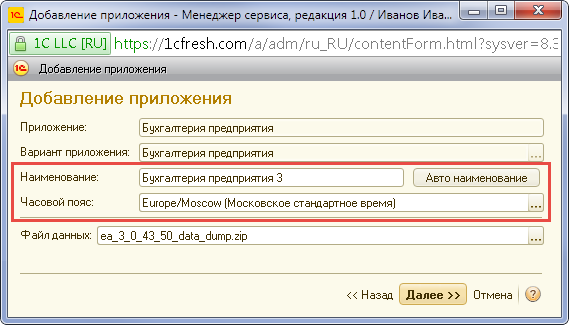
Следует указать наименование приложения, выбрать часовой пояс и нажать кнопку Далее >>
Менеджер сервиса сообщит, что начался процесс добавления приложения и загрузки в него данных.
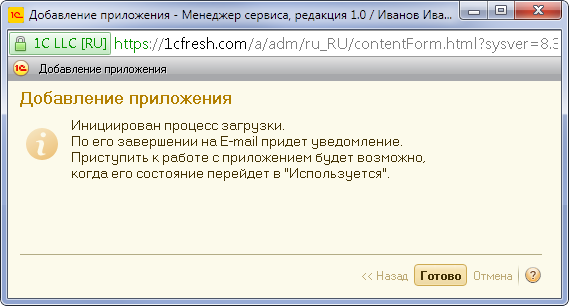
Когда процесс добавления приложения завершится:
пользователю на его адрес электронной почты будет направлено письмо о завершении добавления приложения
Замечание. В случае возникновения ошибок в процессе подготовке приложения подробные сведения об этих ошибках можно получить, открыв в менеджере сервиса карточку приложения и нажав в ней надпись Журнал ошибок.

 Ваше приложение готовится к использованию. Пожалуйста, подождите.
Ваше приложение готовится к использованию. Пожалуйста, подождите.